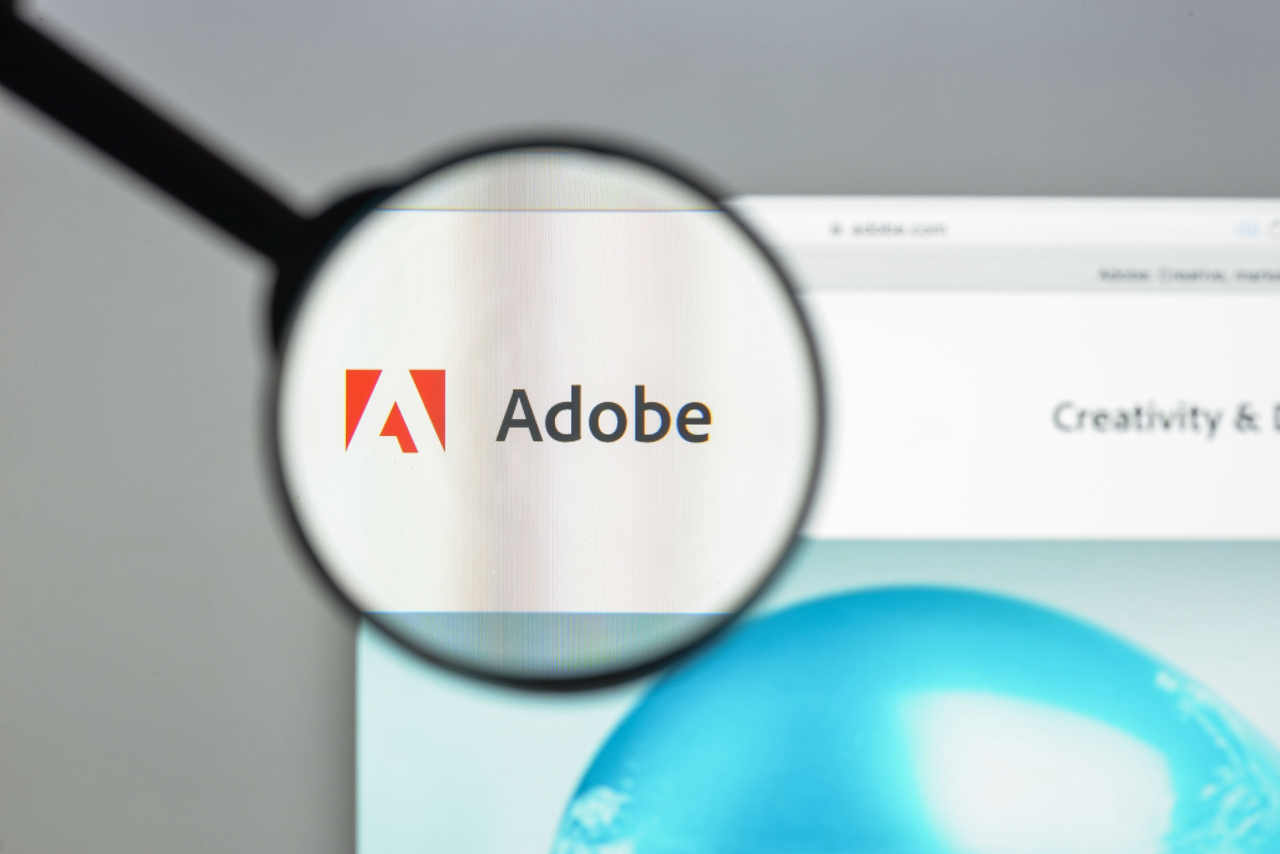
曾经有一段Flash Player叱咤风云的岁月,大家在上网时无论浏览影片、线上游戏都和这项技术脱离不了关系,不过随着各种技术演进和发展,Flash已经走入历史,逐渐被HTML5、WebGL和WebAssembly等较新的技术取代,老旧程式码潜藏许多漏洞,也容易成为骇客目标,现今浏览器已经预设不载入Flash功能,使用率逐年下滑,以往很流行的小游戏或影片也将成为回忆。
早在2017年Adobe就已经宣布2020年12月31日会停止更新及发行Flash Player,今年开始确定可以将电脑原有的Flash Player移除,因为再也用不到了!对于想要完整移除的朋友,官方也提供Flash Player解除安装工具,可以协助将Windows和Mac OS系统原有的Adobe Flash Player移除并删除所有相关档案。
依照Adobe Flash Player EOL(产品寿命结束)页面说明,在停止更新日之后Flash Player依然会存在你的系统中,除非使用者手动移除,由于Adobe不会在日后发布Flash Player更新或安全性修复,移除Flash Player有助于保护你的系统安全。此外,Adobe也会在1月12日开始禁止Flash Player播放Flash内容,主流浏览器也会在产品寿命结束后继续停用Flash Player。
如果你电脑上还有Flash Player 程式,建议依照以下说明解除安装。
使用教学
STEP 1
Mac使用者一样是开启Adobe提供的解除安装Mac OS的Flash Player页面,往下找到「下载Adobe Flash Player解除安装程式」说明,依Mac版本分成两种解除安装程式,点选适合你的版本下载uninstall_flash_player_osx.dmg 档案执行。
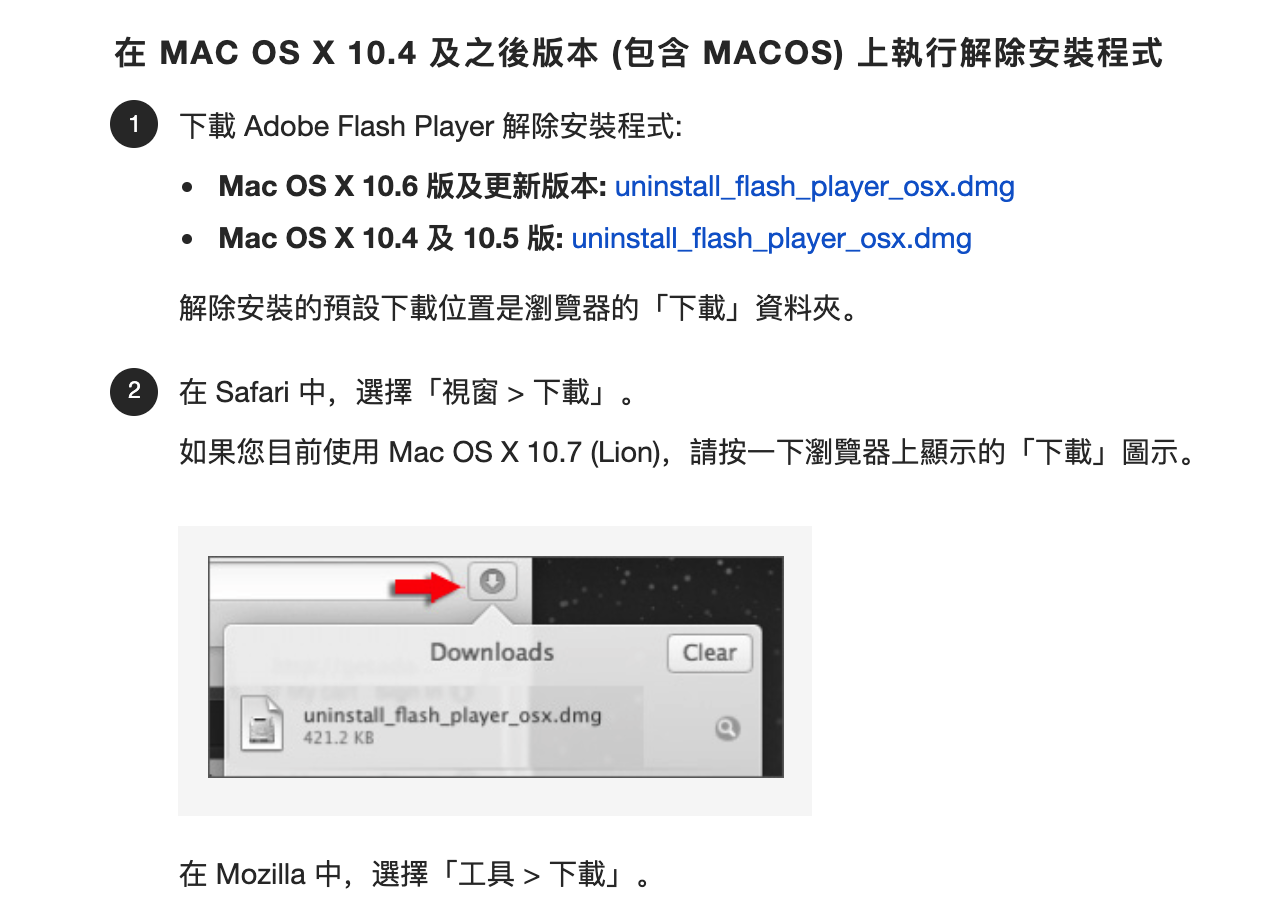
STEP 2
开启Adobe Flash Player解除安装程式,点选「解除安装」按钮即可。
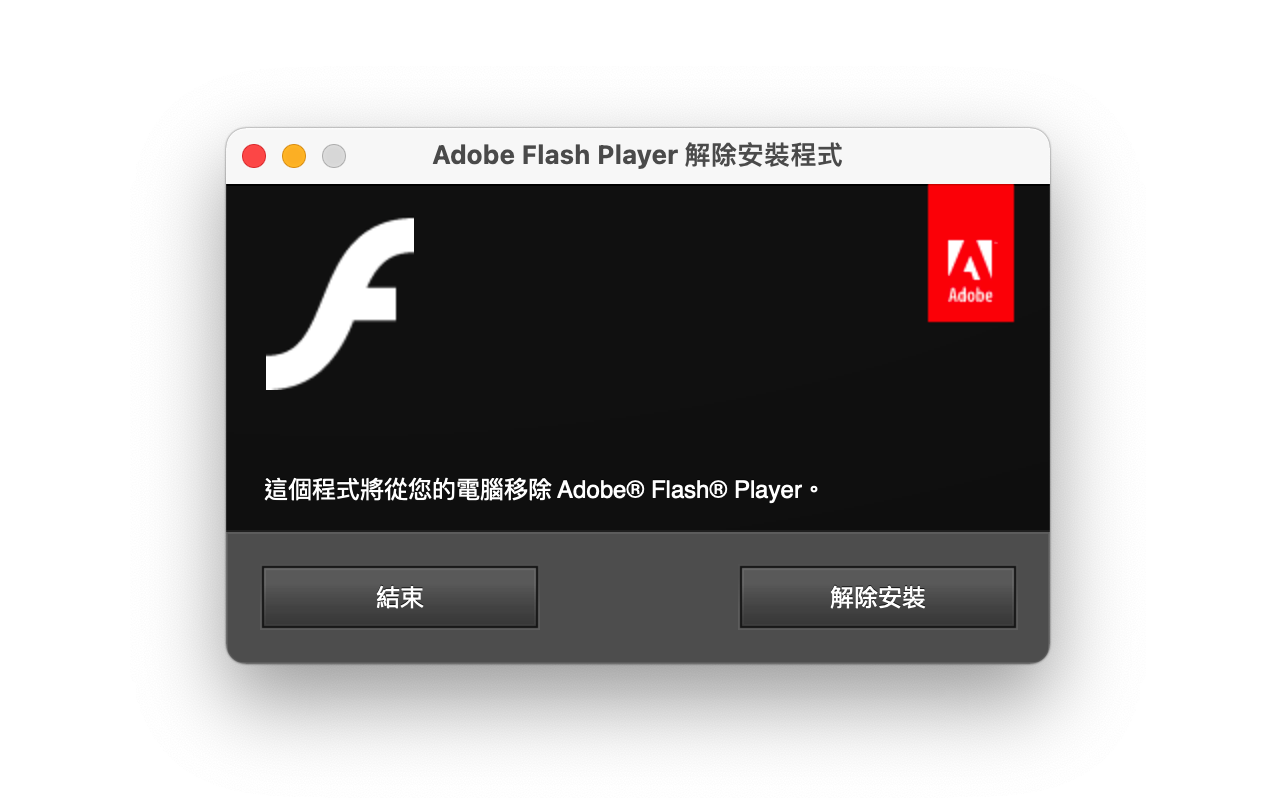
STEP 3
这个解除安装程式会协助使用者从电脑完整移除Flash Player 及相关档案。
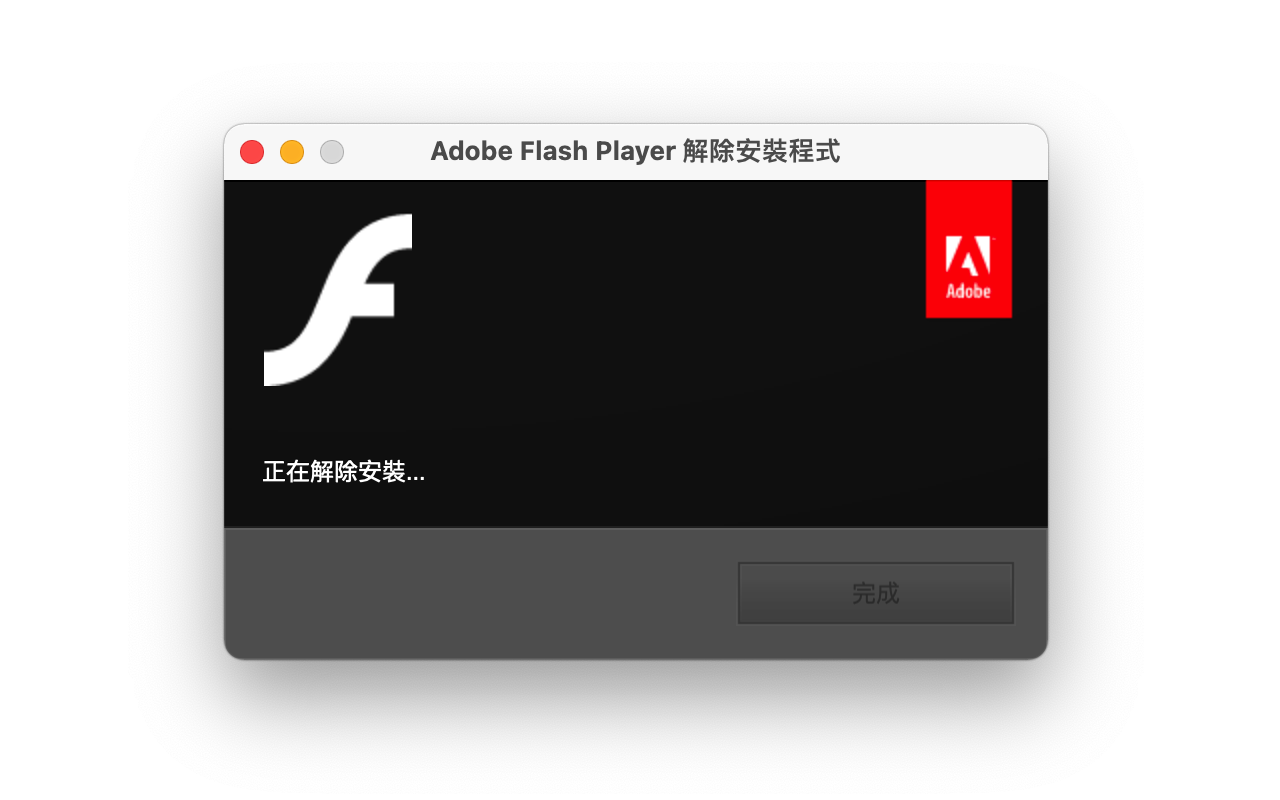
虽然在Adobe 说明中心有提到要删除以下两个路径:
<主目录>/Library/Preferences/Macromedia/Flash\ Player
<主目录>/Library/Caches/Adobe/Flash\ Player
但我搜寻后是没有发现这两个资料夹,有需要的朋友可以自己从Finder 找找看。
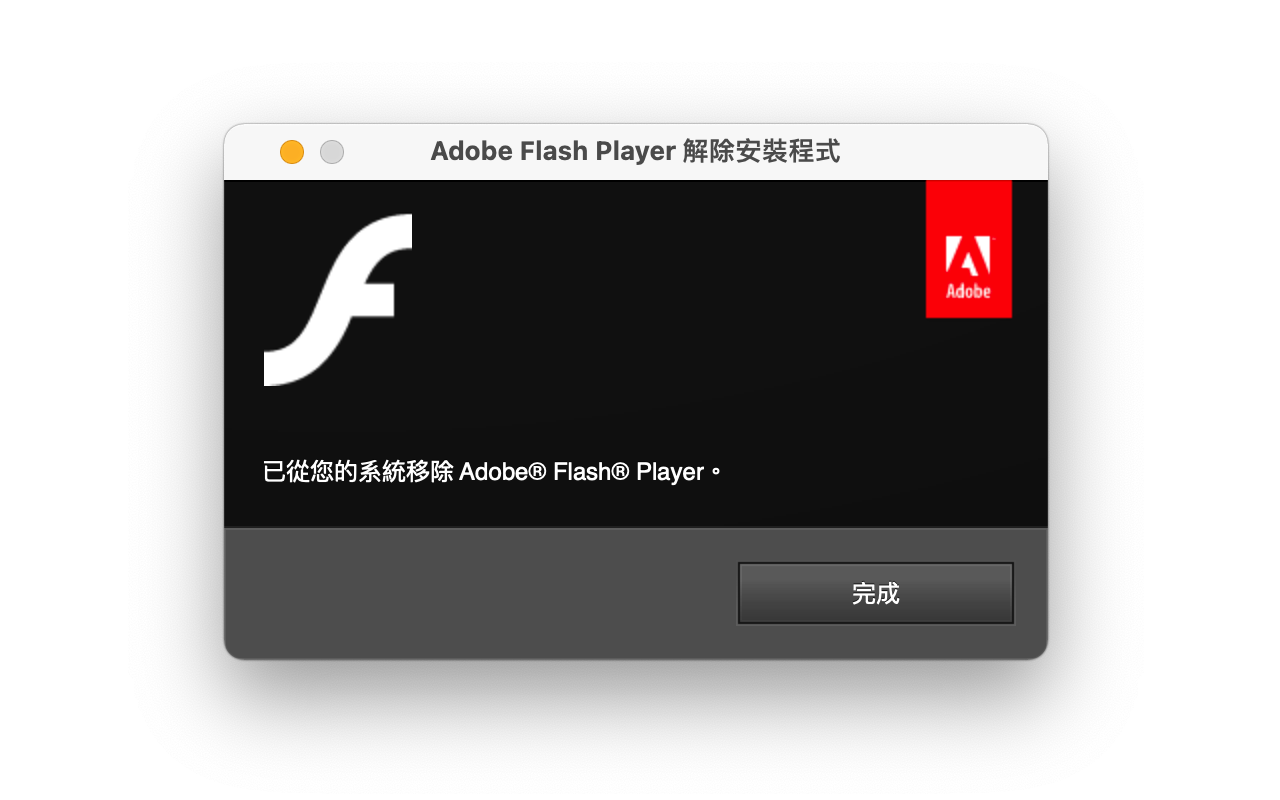
STEP 4
移除后记得重新启动电脑,依照说明可透过浏览器开启此页面检查Flash Player状态,在点选立即检查后如果出现「Not installed」代表已经移除(Google Chrome因为会预先安装,在测试结果会显示为Flash Player disabled)。











